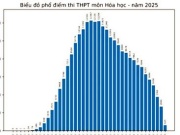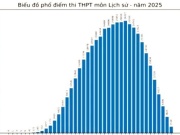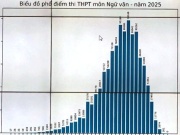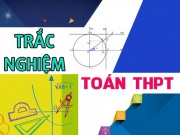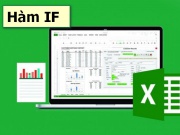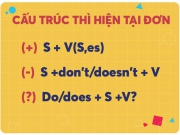Cách sử dụng hàm Count, Countif, CountA và CountBlank trong Excel 2010
Hàm Count, Countif, Counta và Countblank là những hàm đếm cơ bản trong excel, những hàm này cũng khá dễ để sử dụng.
Trong bài viết này tôi sẽ hướng dẫn cho các bạn mới làm quen Excel cách sử dụng các hàm đếm dữ liệu, như Count, Countif, Counta và Countblank một cách thật chi tiết để các bạn hiểu rõ và vận dụng vào các bài toán thống kê thực tế của mình.
Lưu ý: Để làm theo hướng dẫn, các bạn có thể tải file dữ liệu thực hành TẠI ĐÂY
I. Cách sử dụng hàm Count
1. Chức năng: Hàm Count dùng để đếm số ô chứa dữ liệu số trong vùng được chọn.
2. Cú pháp: =COUNT(value1,value2…)
- Trong đó value1, value2 … là những ô cần đếm, hoặc các bạn có thể nhập các vùng cần đếm.
3. Ví dụ: Cho một bảng dữ liệu như hình, yêu cầu đếm số ô chứa giá trị số trong bảng này:
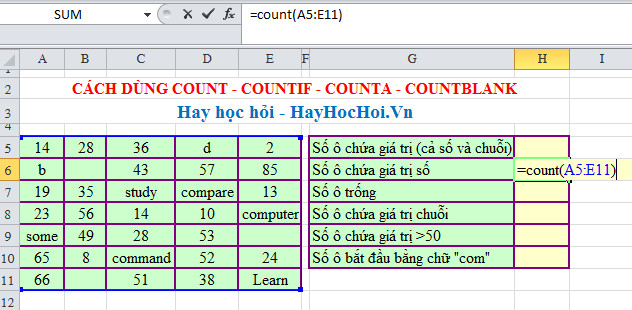
- Trong ô H6, nhập công thức :=COUNT(A5:E11) ta được kết là 24 ô chứa giá trị là số như trên
II. Cách sử dụng hàm Countif
1. Chức năng: Hàm Countif dùng để đếm số ô thỏa mãn điều kiện (criteria) trong vùng cần đếm (range).
2. Cú pháp. =COUNT(range,criteria)
- Trong đó: range là vùng cần đếm, criteria là điều kiện đếm.
3. Ví dụ: Cho một bảng dữ liệu như hình, yêu cầu đếm số ô chứa giá trị lớn hơn 50, và đếm số ô bắt đầu bằng "com" trong bảng này.
+ Để đếm các ô chứa giá trị lớn hơn 50: Trong ô H9, nhập công thức :=COUNTIF(A5:E11,">50") ta được 8 ô có giá trị lớn hơn 50 như hình dưới.
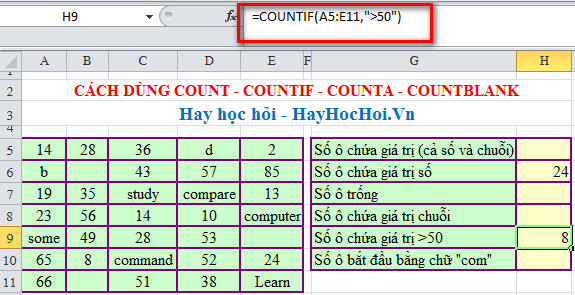 - Để đếm các ô bắt đầu bằng chữ "com": Trong ô H10, nhập công thức :=COUNTIF(A5:E11,"com*") ta được kết là 3 ô có chuỗi bắt đầu bằng chữ "com" như hình sau:
- Để đếm các ô bắt đầu bằng chữ "com": Trong ô H10, nhập công thức :=COUNTIF(A5:E11,"com*") ta được kết là 3 ô có chuỗi bắt đầu bằng chữ "com" như hình sau:
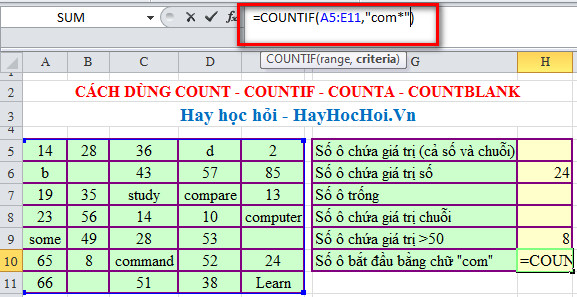 Lưu ý: "com*" sẽ khớp với chuỗi có độ dài bất kỳ bắt đầu bằng "com", như hình trên là "Command" hay "Compare"; ký tự "*" đại điện cho chuỗi bất kỳ sau "com".
Lưu ý: "com*" sẽ khớp với chuỗi có độ dài bất kỳ bắt đầu bằng "com", như hình trên là "Command" hay "Compare"; ký tự "*" đại điện cho chuỗi bất kỳ sau "com".
|
>> có thể bạn muốn xem: |
1. Chức năng: hàm COUNTA trong Microsoft Excel dùng để đếm các ô không rỗng trong một vùng nhất định.III. Cách sử dụng hàm CountA
2. Cú pháp: =COUNTA(Value1, [value2], [value3],…)
- Trong đó Value1, value2, value3,... là những ô cần đếm, hoặc các bạn có thể nhập các vùng cần đếm. Value2 và Value3 là các đối số tùy chọn (đặt trong dấu [] nên không bắt buộc phải có).
3. Ví dụ: Cho một bảng dữ liệu như hình, yêu cầu đếm số ô chứa giá trị (các ô KHÔNG trống nói cách khác là các ô chứa giá trị chuỗi và số) trong bảng này.
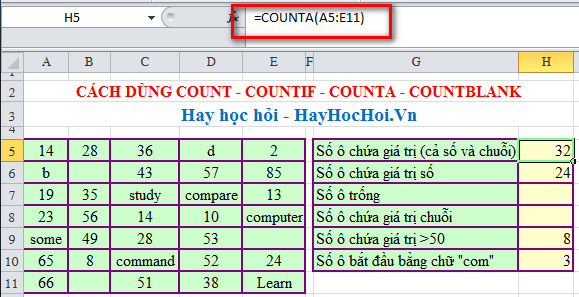
- Trong ô H5, nhập công thức:=COUNTA(A5:E11) để đếm các ô có chứa dữ liệu (gồm cả số và chuỗi trong bảng A5:E11) được kết quả là 32.
IV. Cách sử dụng hàm CountBlank
1. Chức năng: Hàm COUNTBLANK giúp đếm các ô trống (rỗng) trong một vùng hay một mảng được chọn trong Excel.
2. Cú pháp: =COUNTBLANK(range)
- Trong đó: range là vùng cần đếm các ô trống (ô rỗng).
3. Ví dụ: Cho một bảng dữ liệu như hình, yêu cầu đếm số ô trống:
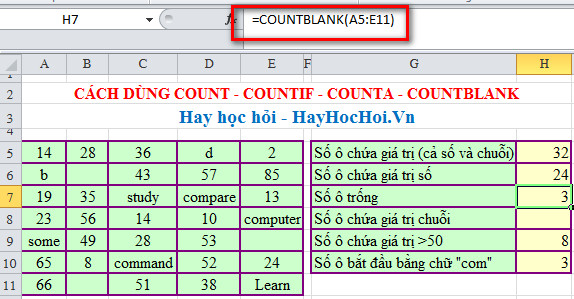 - Trong ô H7, nhập công thức: =COUNTBLANK(A5:E11) hàm trả về 3 ô trống (không chứa bất cứ giá trị số và chuỗi nào) như trên.
- Trong ô H7, nhập công thức: =COUNTBLANK(A5:E11) hàm trả về 3 ô trống (không chứa bất cứ giá trị số và chuỗi nào) như trên.
* Vận dụng các công thức trên, yêu cầu nhập công thức đếm các ô chưa giá trị chuỗi;
- Trong ô H8, nhập công thức: =COUNTA(A5:E11)-COUNT(A5:E11) ta được kết quả như hình sau:
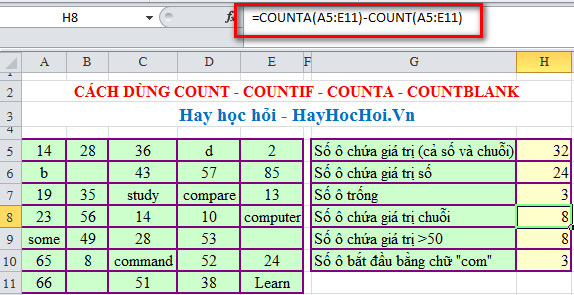
* Video hướng dẫn cách sử dụng các hàm đếm count, counta, countblank, countif
|
>> có thể bạn muốn xem: |
Hy vọng, với bài hướng dẫn chi tiết cách dùng các hàm đếm count, counta, countblank và hàm đếm có điều kiện countif ở trên hữu ích với các bạn. Mọi góp ý và thắc mắc các bạn hãy để lại nhận xét dưới bài viết để ghi nhận và hỗ trợ, chúc các bạn thành công.
Đánh giá & nhận xét
-
 Cách so sánh 2 file Word nhanh bằng lệnh Compare để tìm sự khác biệt giữa 2 văn bản
Cách so sánh 2 file Word nhanh bằng lệnh Compare để tìm sự khác biệt giữa 2 văn bản
-
 Cách sử dụng hàm index và match - how to use index and match in excel
Cách sử dụng hàm index và match - how to use index and match in excel
-
 Cách sử dụng hàm IF nhiều điều kiện - How to use IF function in Excel
Cách sử dụng hàm IF nhiều điều kiện - How to use IF function in Excel
-
 Cách sử dụng Consolidate và Subtotal để thống kê dữ liệu trong Excel - How to use Consolidate in Excel
Cách sử dụng Consolidate và Subtotal để thống kê dữ liệu trong Excel - How to use Consolidate in Excel
-
 Cách sử dụng Pivot Table cơ bản, nâng cao để thống kê dữ liệu báo cáo trong Excel - How to use Pivot Table in Excel
Cách sử dụng Pivot Table cơ bản, nâng cao để thống kê dữ liệu báo cáo trong Excel - How to use Pivot Table in Excel
-
 Cách sử dụng Data Validation để tạo drop - down List và kiểm tra dữ liệu nhập trong Excel - How to use Data validation
Cách sử dụng Data Validation để tạo drop - down List và kiểm tra dữ liệu nhập trong Excel - How to use Data validation
-
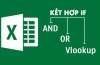 Hàm IF kết hợp với Vlookup và hàm And, OR trong Excel - How to use IF and Vlookup in Excel
Hàm IF kết hợp với Vlookup và hàm And, OR trong Excel - How to use IF and Vlookup in Excel
-
 Cách tìm, lọc và xoá dữ liệu trùng lặp trong Excel cực nhanh với Conditional Formatting và Remove Duplicates
Cách tìm, lọc và xoá dữ liệu trùng lặp trong Excel cực nhanh với Conditional Formatting và Remove Duplicates
-
 Cách sử dụng OFFSET và Data Validation để tạo liên kết List động trong Excel
Cách sử dụng OFFSET và Data Validation để tạo liên kết List động trong Excel
-
 Sử dụng các phím tắt trong Excel như chuyên gia máy tính
Sử dụng các phím tắt trong Excel như chuyên gia máy tính
-
 Các phím tắt trên Windows mà bạn cần biết để giúp máy tính xử lý nhanh hơn
Các phím tắt trên Windows mà bạn cần biết để giúp máy tính xử lý nhanh hơn
-
 Sử dụng Multilevel List để đánh số thứ tự và tạo mục lục trong Word 2010
Sử dụng Multilevel List để đánh số thứ tự và tạo mục lục trong Word 2010
-
 Cách sử dụng Mail Merge để trộn thư và gửi email trong Word
Cách sử dụng Mail Merge để trộn thư và gửi email trong Word
-
 Cách tạo Slide Master trong Powerpoint 2010 chỉ với 3 bước
Cách tạo Slide Master trong Powerpoint 2010 chỉ với 3 bước
-
 Cách dùng các hàm xử lý chuỗi ký tự và các ký tự đại diện trong Excel
Cách dùng các hàm xử lý chuỗi ký tự và các ký tự đại diện trong Excel
-
 Cách tìm kiếm trên Google nhanh, chính xác và hiệu quả bạn cần biết
Cách tìm kiếm trên Google nhanh, chính xác và hiệu quả bạn cần biết
-
 Cách sử dụng Data Table 1 biến, 2 biến để thống kê dữ liệu trong Excel
Cách sử dụng Data Table 1 biến, 2 biến để thống kê dữ liệu trong Excel
-
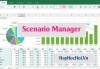 Sử dụng Scenario manager trong What if analysis để lập bảng tính lợi nhuận kinh doanh trong Excel
Sử dụng Scenario manager trong What if analysis để lập bảng tính lợi nhuận kinh doanh trong Excel
-
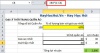 Sử dụng Goal Seek trong What if analysis để tìm kiến doanh thu mục tiêu trong Excel
Sử dụng Goal Seek trong What if analysis để tìm kiến doanh thu mục tiêu trong Excel
-
 Hướng dẫn cách cài đặt và sử dụng phần mềm Zoom Meeting để dạy và học trực tuyến Online
Hướng dẫn cách cài đặt và sử dụng phần mềm Zoom Meeting để dạy và học trực tuyến Online
-
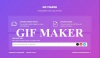 Cách tạo ảnh GIF Online từ Video trên điện thoại, trên máy tính hoặc trong Photoshop
Cách tạo ảnh GIF Online từ Video trên điện thoại, trên máy tính hoặc trong Photoshop
-
 Cách sử dụng trợ lý ảo Siri hiệu quả trên Iphone
Cách sử dụng trợ lý ảo Siri hiệu quả trên Iphone
-
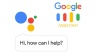 Cách sử dụng trợ lý ảo Google Assistant trên Android
Cách sử dụng trợ lý ảo Google Assistant trên Android
-
 Những phần mềm nén file pdf free hiệu quả tốt nhất giúp giảm dung lượng file PDF nhỏ nhất
Những phần mềm nén file pdf free hiệu quả tốt nhất giúp giảm dung lượng file PDF nhỏ nhất
-
 Hàm Vlookup cách sử dụng và bài tập áp dụng vlookup
Hàm Vlookup cách sử dụng và bài tập áp dụng vlookup
-
 Hàm HLookup cách dùng và bài tập áp dụng Hlookup
Hàm HLookup cách dùng và bài tập áp dụng Hlookup
-
 Cách sử dụng hàm Mid trong Excel 2010
Cách sử dụng hàm Mid trong Excel 2010
-
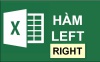 Cách sử dụng hàm Left, hàm Right trong excel 2010
Cách sử dụng hàm Left, hàm Right trong excel 2010
-
 Cách sử dụng hàm SumIF và SumIFs để tính tổng có điều kiện trong Excel - how to use SUMIF function in Excel
Cách sử dụng hàm SumIF và SumIFs để tính tổng có điều kiện trong Excel - how to use SUMIF function in Excel
-
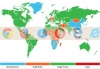 Hướng dẫn cách chặn quảng cáo khi lướt web trên các trình duyệt Internet
Hướng dẫn cách chặn quảng cáo khi lướt web trên các trình duyệt Internet
-
 Hướng dẫn cách cài thêm font chữ cho máy tính
Hướng dẫn cách cài thêm font chữ cho máy tính
-
 Hướng dẫn chi tiết cách cài đặt máy in trên win 7
Hướng dẫn chi tiết cách cài đặt máy in trên win 7